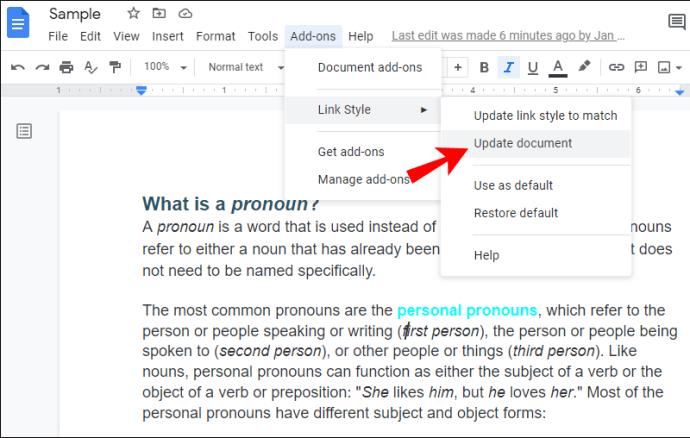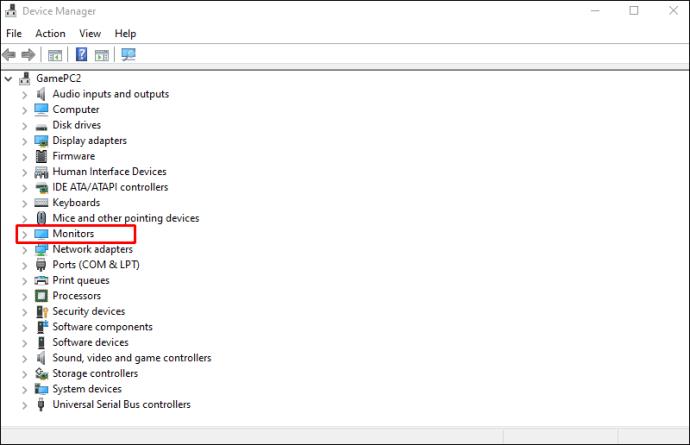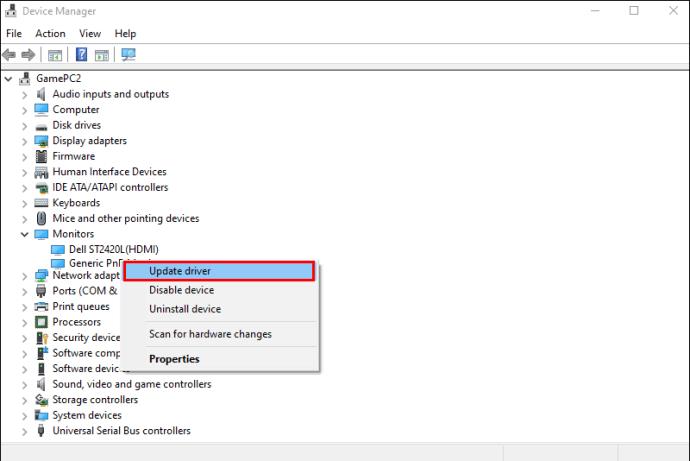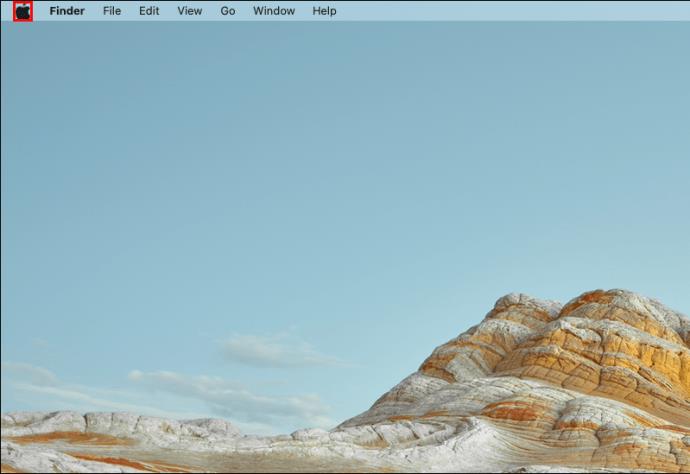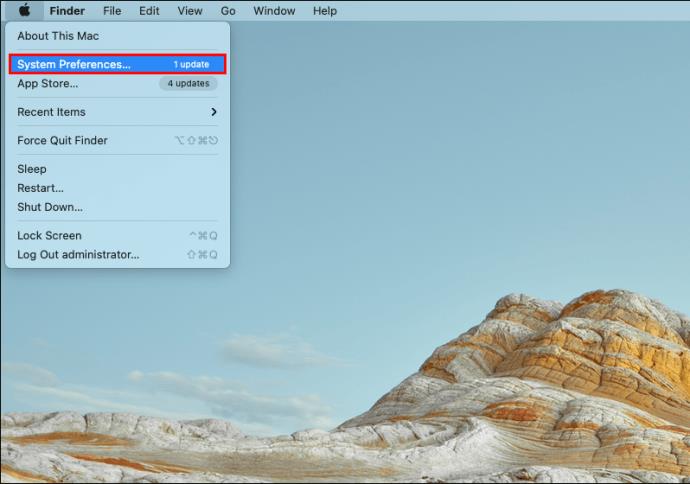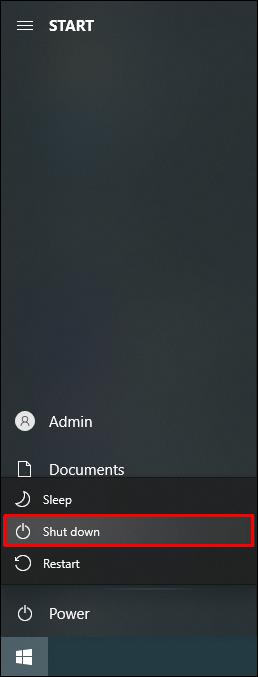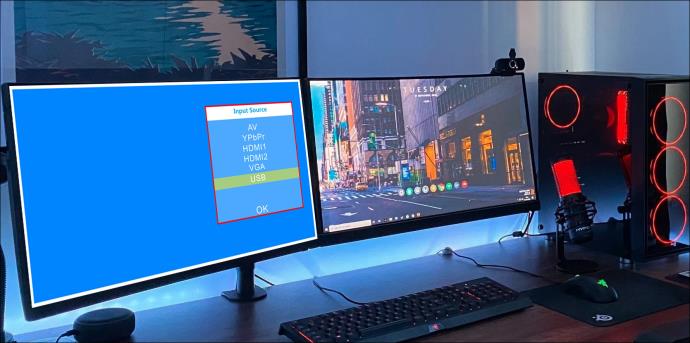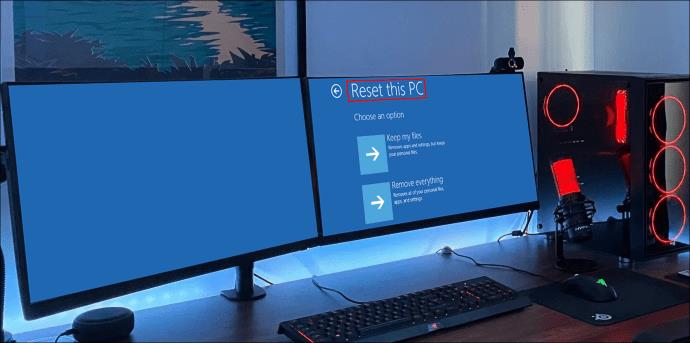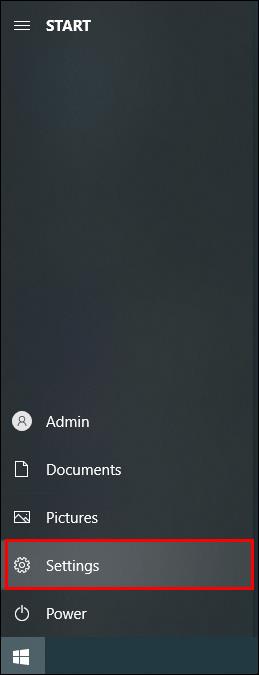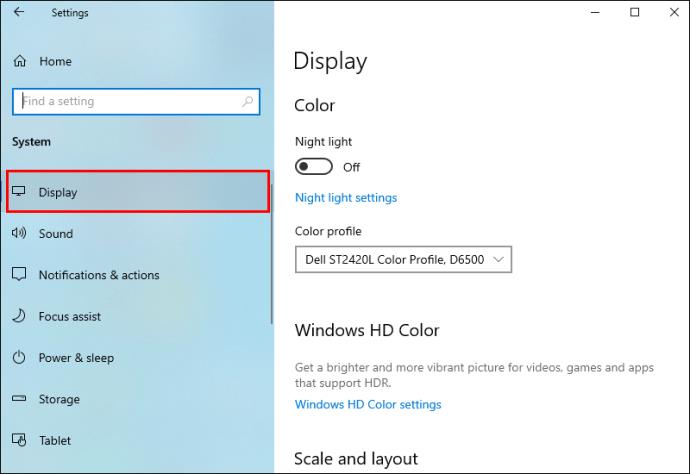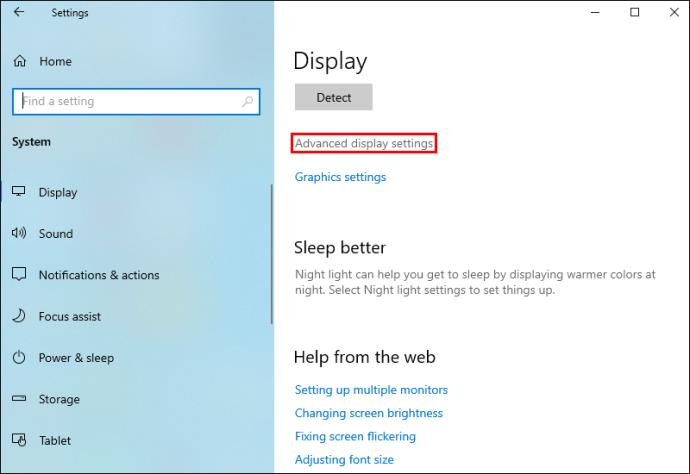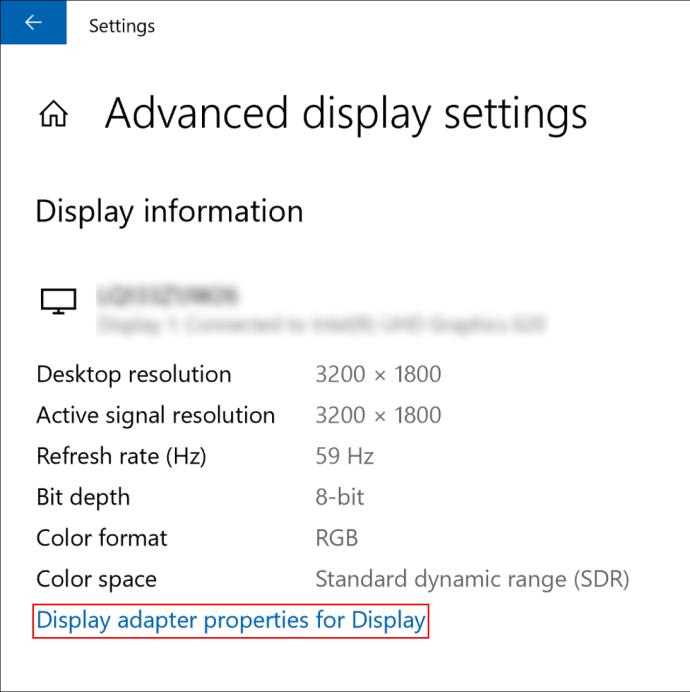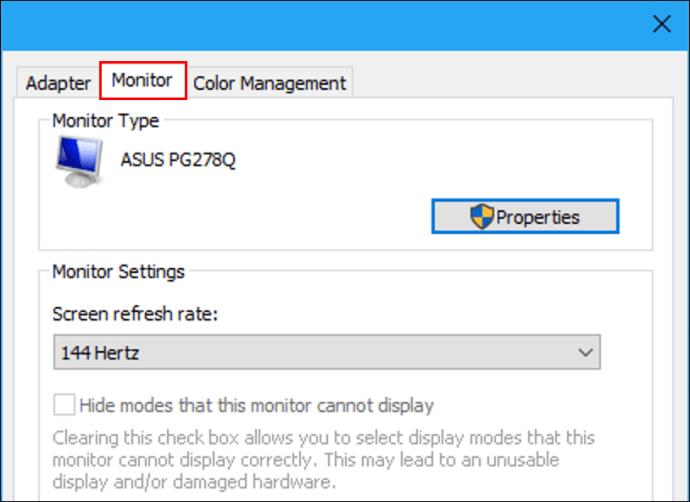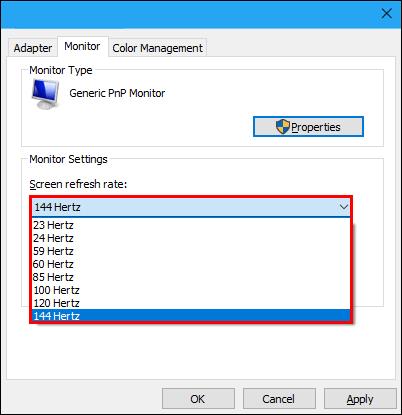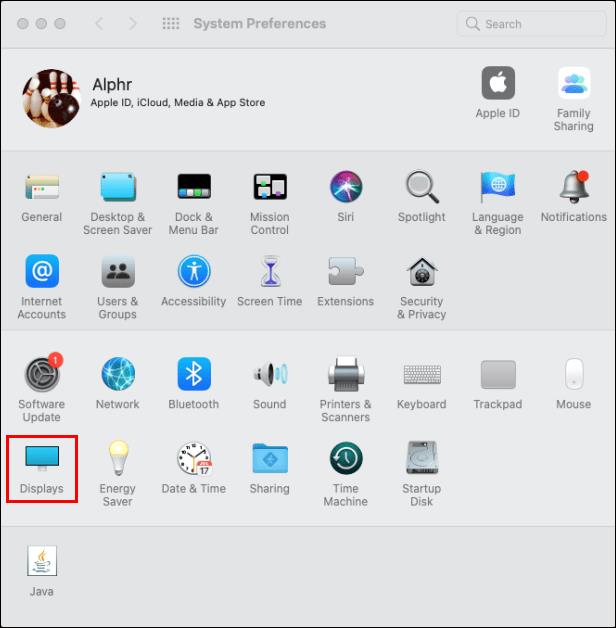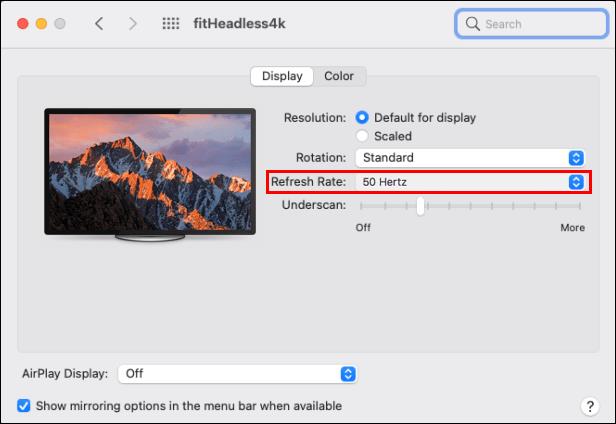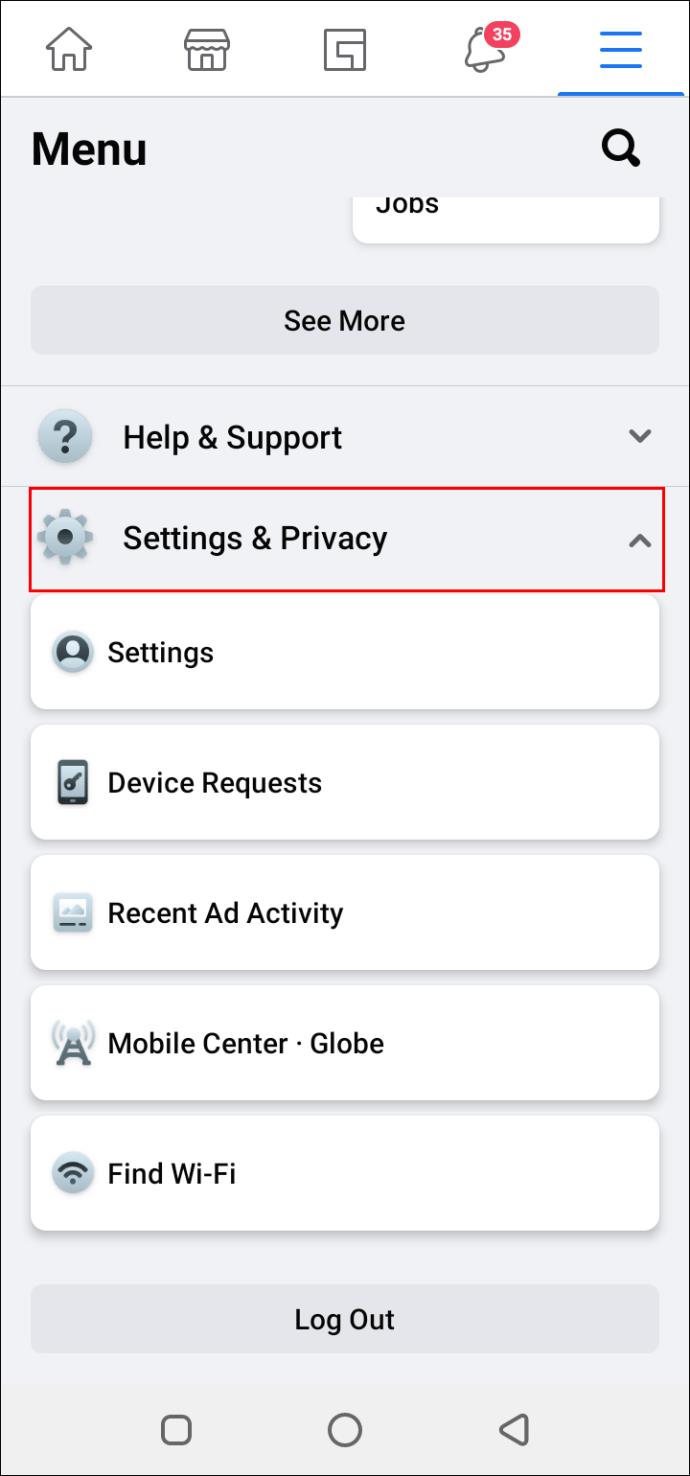يتضمن إعداد مساحة العمل أو محطة الألعاب أحيانًا إضافة شاشة ثانية. قد يكون لديك شخص ملقى حول المنزل بالفعل أو ربما اشتريت شاشة جديدة تمامًا. في كلتا الحالتين ، فإن الخطوة التالية هي توصيله بجهاز كمبيوتر سطح المكتب أو الكمبيوتر المحمول.

الإعداد مباشر نسبيًا - كل ما تحتاجه هو كابل توصيل آخر. ولكن ماذا يحدث إذا واجهتك مشكلة ولم تذكر الشاشة الثانية أي إشارة؟
قد يكون تلقي رسالة محبطة ، وفي معظم الحالات ، تكون مشكلة في الجهاز. على الرغم من وجود بعض الاستثناءات. لهذا السبب سنلقي نظرة فاحصة على هذه المشكلة ونوضح لك ما يجب عليك فعله إذا واجهت هذه المشكلة.
جهاز العرض الثاني لا يقول أي إشارة
يختار معظم الأشخاص إضافة شاشة ثانية لأنهم يريدون توسيع مساحة العمل الخاصة بهم ، بينما يريد الآخرون تكرارها. في هذه الأيام ، يمكن لمعظم أجهزة الكمبيوتر الشخصية وأجهزة الكمبيوتر المحمولة دعم شاشة أخرى بسرعة ، لكن هذا لا يعني أن كل تهيئة ستتم بسهولة.
إذا لم تذكر الشاشة الثانية أي إشارة ، فإن أفضل إجراء هو التحقق من مكان المشكلة في المقام الأول. لكن ليس من السهل دائمًا اكتشاف ذلك ، لذا سيتعين عليك استخدام عملية الحذف. إذا أمكن ، استخدم شاشة مختلفة لمعرفة ما إذا كانت المشكلة قائمة.
لا تقم بتغيير الإدخال أو كابل التوصيل ومعرفة ما إذا كانت نفس الرسالة تظهر. إذا كانت الشاشة الأخرى متصلة بدون مشاكل ، فانتقل إلى الخطوة التالية.
أعد ضبط الشاشة
يمكن أن تؤدي إعادة الضبط إلى إعدادات المصنع إلى بدء تشغيل الشاشة الثانية بشكل صحيح في بعض الحالات. هذا هو الحال بشكل خاص إذا كان جهازًا قديمًا إلى حد ما.
عادةً ما تتضمن إعادة الضبط إلى إعدادات المصنع الضغط على مجموعة على الشاشة ، والتي يمكن أن تختلف تبعًا للعلامة التجارية. للحصول على ذلك بشكل صحيح ، سيتعين عليك زيارة موقع الشركة المصنعة على الويب والبحث عن كيفية إعادة تعيين شاشتك إلى الإعدادات الافتراضية.
لحسن الحظ ، تتوفر هذه المعلومات بسهولة في جميع العلامات التجارية الكبرى ، ولا تستغرق عملية إعادة الضبط الثابتة أكثر من بضع دقائق حتى تكتمل.
تحقق من السائقين
يمكن أن تتسبب برامج التشغيل القديمة في حدوث جميع أنواع المشاكل مع جهاز الكمبيوتر أو الكمبيوتر المحمول الخاص بك ، لذلك من الضروري البقاء على اطلاع عليها. عندما يتعلق الأمر بالشاشة الثانية ، فبدون أحدث برامج التشغيل ، قد تواجه مشاكل تقطع ورسالة "لا توجد إشارة".
دليل آخر على احتمال وجود مشكلة في برامج التشغيل هو أن نقص الإشارة يحدث فقط من وقت لآخر ، وليس من البداية. إذا كان الأمر كذلك ، فإليك كيفية الحصول على أحدث برامج التشغيل ونأمل في حل المشكلة.
للنوافذ
- انتقل إلى "ابدأ" وأدخل "إدارة الأجهزة".
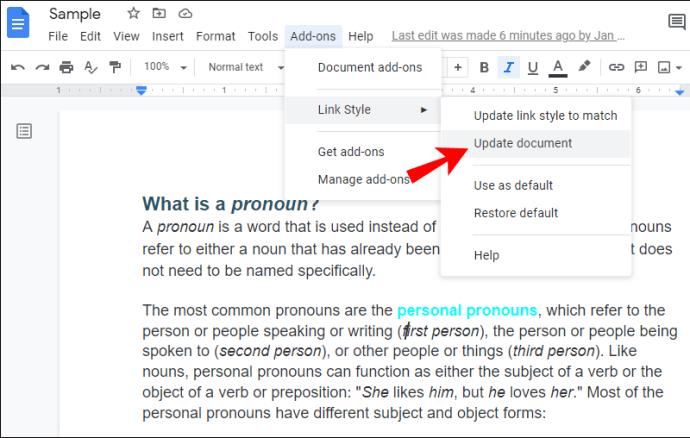
- عندما تنبثق ، ابحث عن "شاشات".
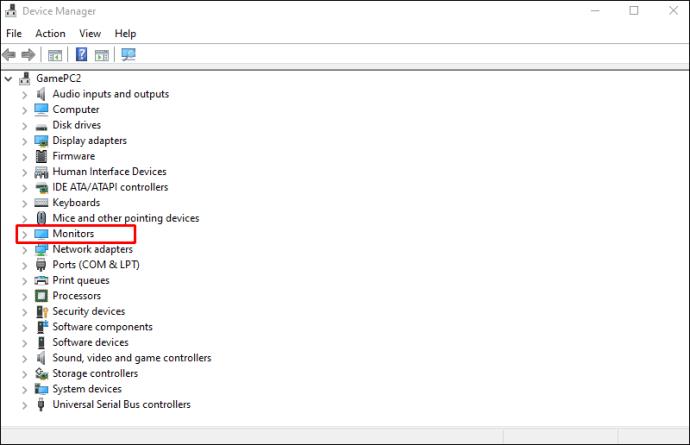
- قم بتوسيع فئة "أجهزة العرض".
- انقر بزر الماوس الأيمن على الشاشة الثانية وحدد "تحديث برنامج التشغيل".
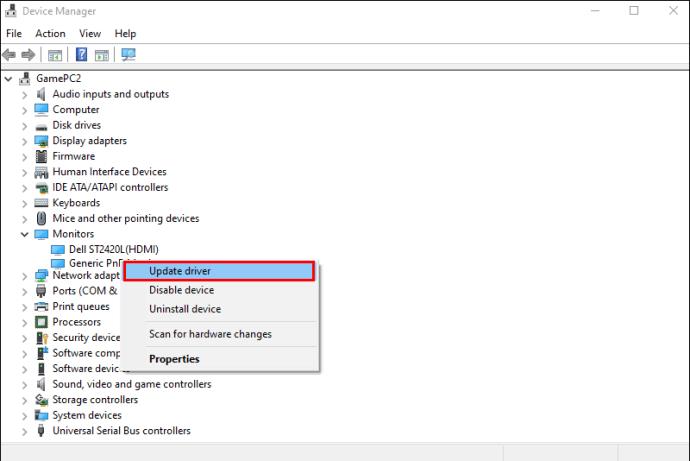
هذه العملية تلقائية وقد تستغرق بضع دقائق. تأكد من إعادة تشغيل الكمبيوتر وتحقق مما إذا كانت الشاشة الثانية بها إشارة الآن.
لنظام التشغيل macOS
- حدد شعار Apple في الزاوية العلوية اليسرى من الشاشة.
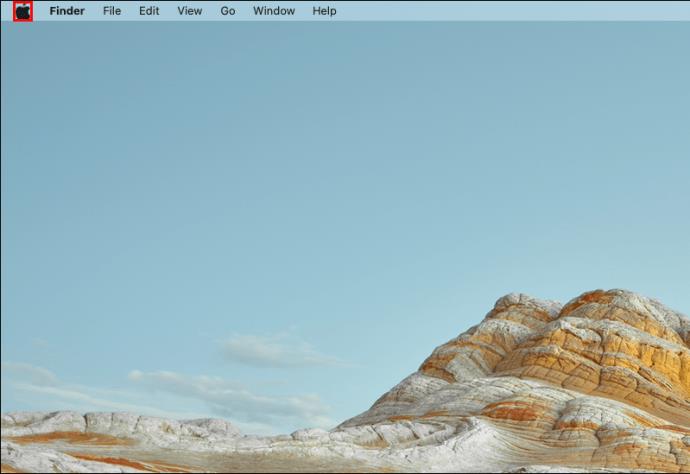
- انقر فوق "تفضيلات النظام" ، متبوعًا بـ "تحديث البرنامج".
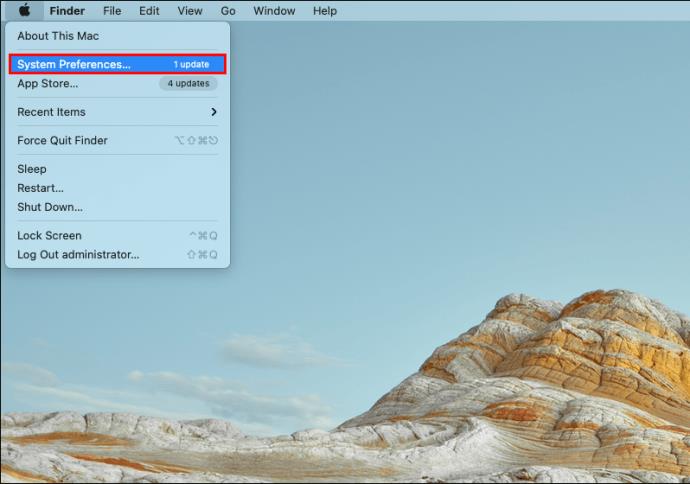
- إذا كان هناك أي برامج تشغيل جديدة متاحة ، فسيتم إدراجها.
مرة أخرى ، تأكد من إعادة تشغيل جهازك للتحقق مما إذا كانت الشاشة الثانية متصلة بشكل صحيح.
تحقق من أجهزة الكمبيوتر
عندما لا تقول الشاشة الثانية أي إشارة ، فمن المحتمل أيضًا أن تكون أجهزة الكمبيوتر هي سبب المشكلة. قد لا تكون عملية ممتعة ، ولكن فتحها والتحقق من الداخل قد يكشف عن المشكلة. إذا كان هناك مكون فضفاض أو معيب ، فقد يتسبب في جميع أنواع المشاكل.
قد يكون الجزء مائلًا بشكل غير صحيح أو في غير مكانه تمامًا. إذا كان هناك شيء خاطئ بشكل واضح ، فحاول إعادة إرفاقه أو وضعه في المكان الصحيح.
في بعض الحالات ، قد يكون ذلك الجزء مكسورًا تمامًا ، ولكن يصعب اكتشاف ذلك. أفضل حل هو نقل جهاز الكمبيوتر الخاص بك إلى خدمة إصلاح مرخصة.
هام : تأكد من إيقاف تشغيل الكمبيوتر وفصل جميع الكابلات عند فحص المكونات.
جهاز العرض الثاني لا يقول إشارة DP
DisplayPort أو DP هو كابل نقل صوت وفيديو يستخدم على نطاق واسع مع شاشات سطح المكتب. عادةً ، وإن لم يكن دائمًا ، فإنها توفر نطاقًا تردديًا أفضل من HDMI ؛ وبالتالي ، غالبًا ما يتم استخدامها لتوصيل جهاز العرض الثاني.
من الناحية التاريخية ، عندما تقول الشاشة الثانية لا توجد إشارة من نوع كابل DP ، فإنها تشير إلى وجود اتصال خاطئ. يجب أن يكون العلاج الأول دائمًا هو فصل الكابل وتوصيله مرة أخرى بعد عدة دقائق. إذا لم يفلح ذلك ، فحاول توسيع هذه العملية لتشمل الجهاز بأكمله. اتبع هذه الخطوات:
- اغلاق جهاز الكمبيوتر الخاص بك تماما.
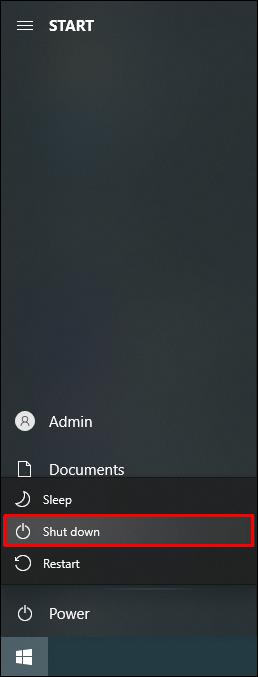
- افصل جميع الأجهزة ، بما في ذلك جميع الكابلات ولوحات المفاتيح ومكبرات الصوت والفأرات وكل شيء آخر.

- اترك كل شيء لمدة 10 دقائق على الأقل.
- ابدأ في توصيل كل شيء مرة أخرى ، بما في ذلك كابل DisplayPort مع الشاشة الثانية.

- شغل الحاسب الآلي.

إذا كانت جميع المكونات تعمل بشكل صحيح ، فمن المفترض أن يؤدي ذلك إلى إصلاح أي خلل واجهته سابقًا.
ومع ذلك ، إذا استمرت المشكلة ، فمن المحتمل أنك تتعامل مع كابل DisplayPort خاطئ. أفضل طريقة للتأكد هي محاولة استخدامه مع شاشة تعرف أنها تعمل بشكل صحيح.
يصعب إصلاح الكبل المعيب ويتطلب معرفة محددة والأدوات المناسبة ، لذلك يُنصح باستبداله أو إيجاد طريقة مختلفة لتوصيل الشاشة الثانية.
يقول جهاز العرض الثاني عدم وجود إشارة إدخال
عندما تعرض الشاشة الثانية الرسالة "لا توجد إشارة إدخال" ، يمكنك تجربة اثنين من الحلول. الطريقة الأكثر مباشرة هي التحقق من إعدادات مصدر إدخال الشاشة.
تحتوي جميع الشاشات الأحدث تقريبًا على العديد من مصادر الإدخال ، لذا فإن استخدام المنفذ الصحيح مع الكبل المقابل أمر حيوي. على سبيل المثال ، إذا كنت تقوم بتوصيل شاشتك عبر DisplayPort ، فيجب عليك التأكد من أن الإعدادات تعكسها. إليك الطريقة:
- افتح "قائمة العرض" على شاشتك. تحتوي العديد من الطرز على أزرار مخصصة على الجانب.
- ابحث عن "مصدر الإدخال" واختر مصدر الإدخال للاتصال الذي تحاول إنشاءه.
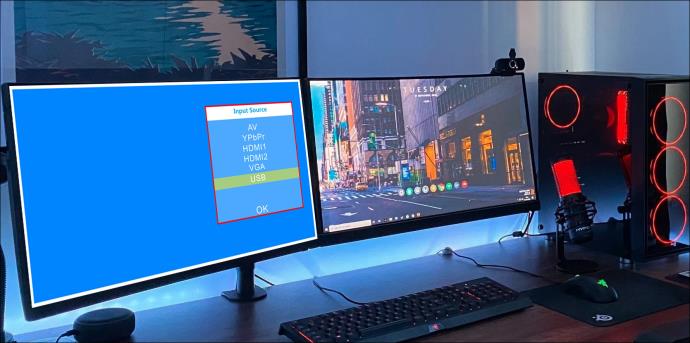
- أعد ضبط جهاز الكمبيوتر الخاص بك.
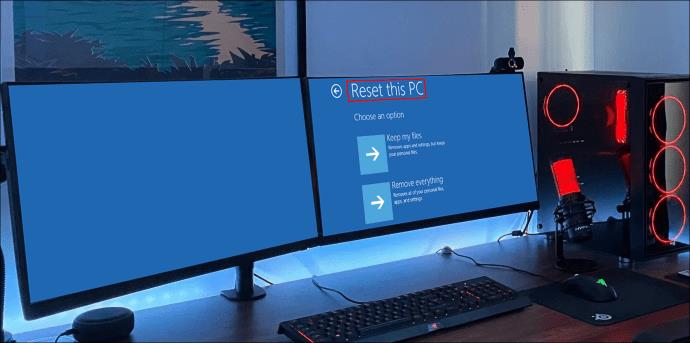
ومع ذلك ، في بعض الأحيان ، يعني نقص إشارة الإدخال أن الشاشة غير متوافقة مع إعدادات معدل التحديث على جهاز الكمبيوتر الخاص بك. لحسن الحظ ، هذا حل بسيط نسبيًا.
تغيير معدل التحديث
عندما يقوم جهاز الكمبيوتر بإخراج معدل تحديث خاطئ ، فقد لا تتمكن الشاشة الثانية من التعامل معه. يتطلب تغييرها بضع خطوات سهلة. إليك ما يجب عليك فعله:
للنوافذ:
- انتقل إلى "ابدأ" وحدد "الإعدادات".
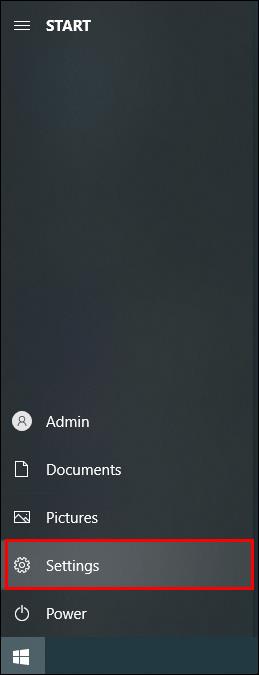
- حدد "النظام" وحدد "العرض" على اللوحة اليسرى.
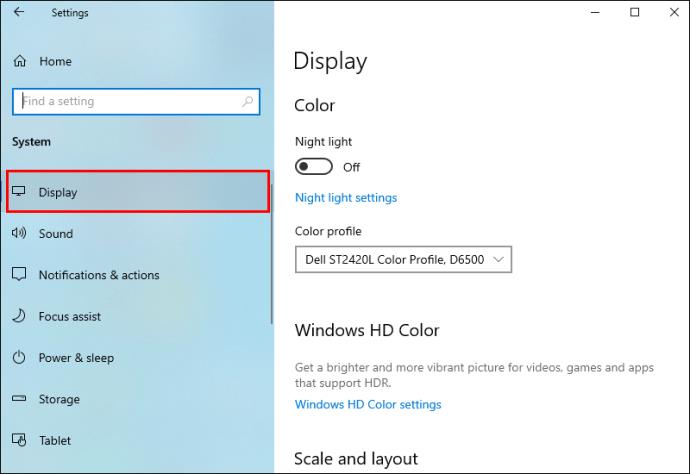
- مرر لأسفل وحدد "إعدادات العرض المتقدمة".
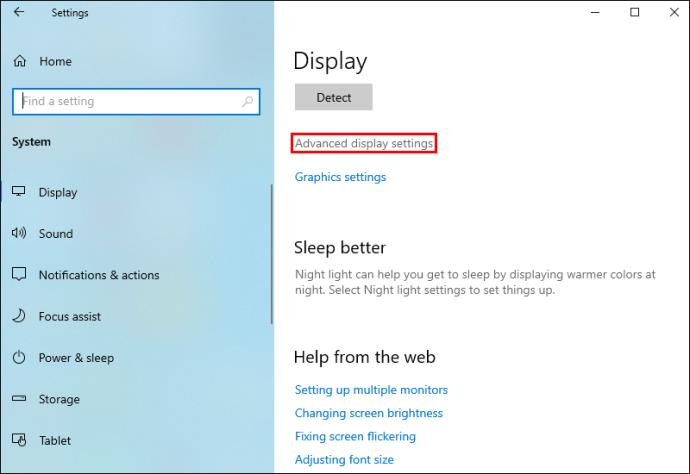
- من القائمة المنسدلة ضمن "اختيار العرض" ، حدد الشاشة الثانية.
- انقر فوق "عرض خصائص المحول للعرض" ضمن "معلومات العرض".
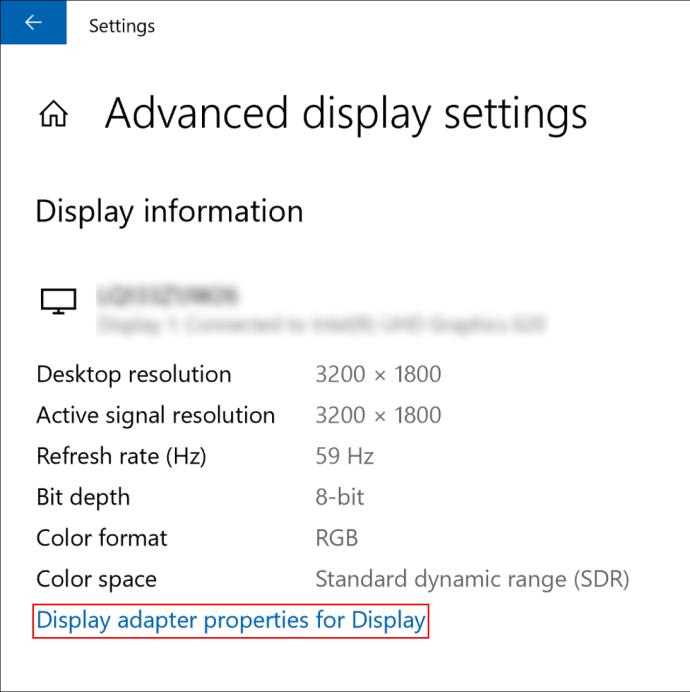
- عندما تظهر نافذة منبثقة ، حدد علامة التبويب "الشاشة".
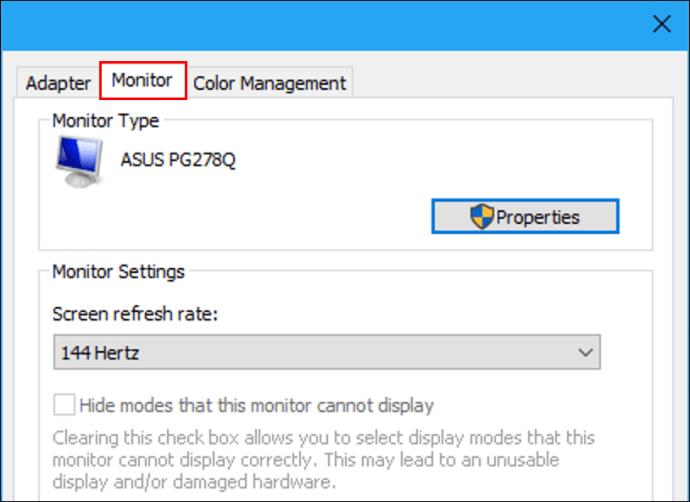
- حدد "إعدادات المراقبة" وقم بتغيير معدل التحديث.
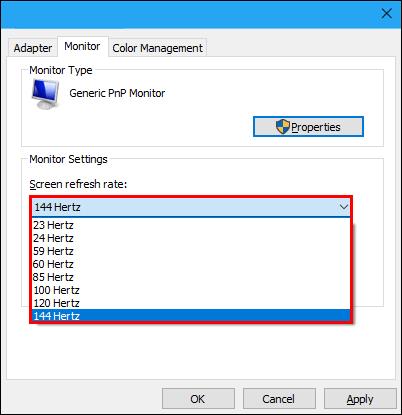
قد لا تعرف معدل التحديث المتوافق مع الشاشة الثانية ، لذا جرب أكبر عدد ممكن حتى تحصل على المعدل الصحيح.
لنظام التشغيل macOS
إذا كنت من مستخدمي Mac ، فإليك ما يجب عليك فعله لإعداد معدل تحديث مختلف:
- انتقل إلى قائمة Apple وحدد "تفضيلات النظام".
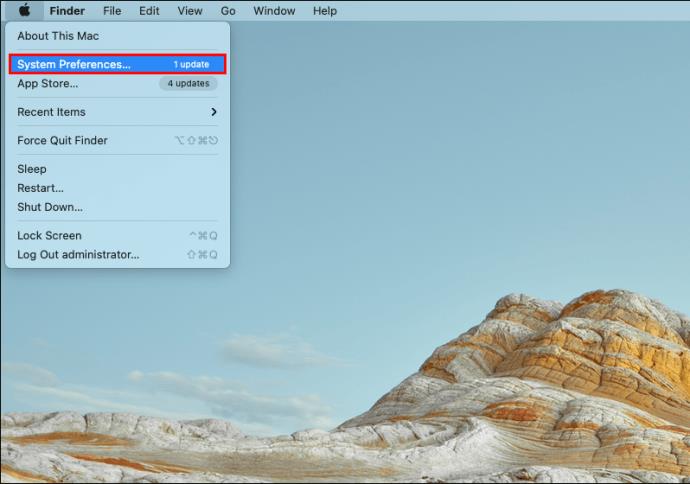
- حدد "عرض" وحدد الشاشة الثانية.
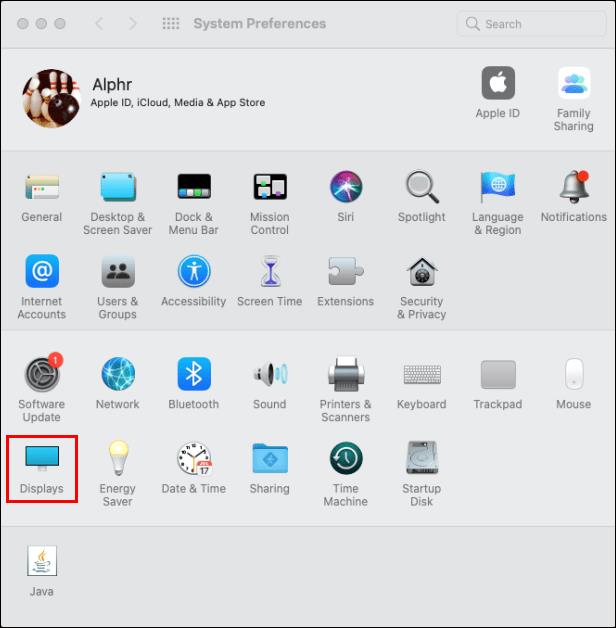
- في القائمة المنبثقة ، حدد خيار "معدل التحديث".
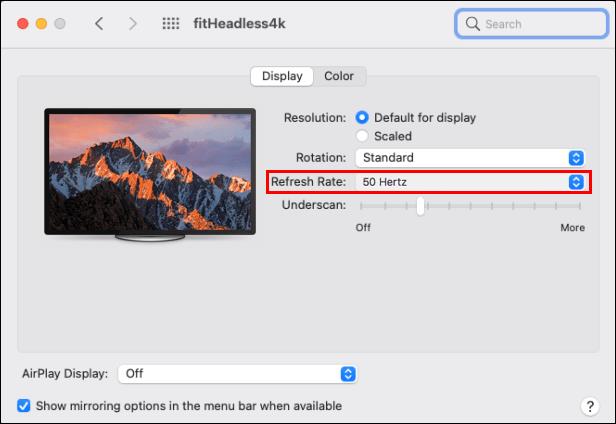
- من القائمة المنسدلة ، اختر معدل تحديث آخر.
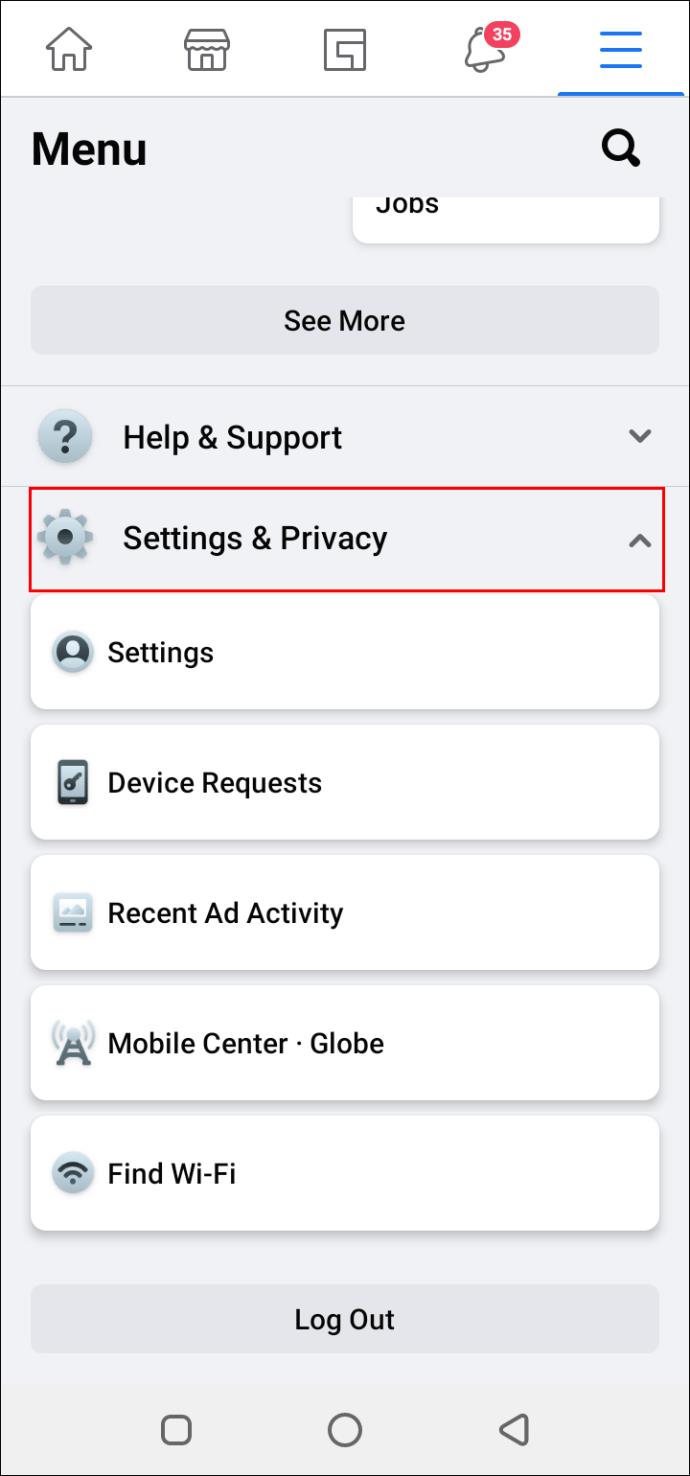
من الجيد دائمًا إعادة تشغيل جهاز الكمبيوتر الخاص بك عندما تختار إعدادًا مختلفًا لأنه في بعض الأحيان لن يتم تطبيقه على الفور.
جهاز العرض الثاني يقول VGA لا توجد إشارة
إذا كنت تستخدم شاشة قديمة ، فمن المحتمل أنك بحاجة أيضًا إلى الاتصال بمصفوفة رسومات الفيديو أو كبل VGA. قد يكون لديك حتى كمبيوتر محمول به منفذ VGA وتريد توصيله بشاشة ثانية. من الممكن أيضًا أن يكون كبل VGA الذي تملكه قديمًا إلى حد ما وليس بحالة جيدة.
تأكد من اختبار الكبل ومعرفة ما إذا كان لا يزال يعمل بشكل صحيح. أفضل طريقة للقيام بذلك هي توصيله بشاشة مختلفة والتحقق مما إذا كانت هناك أية مشكلات. إذا كان الكبل يعمل ، فمن المحتمل جدًا أن الشاشة المعنية بها بعض المشكلات.
يجب عليك أيضًا التأكد من أن الكبل متصل بشكل صحيح بالمنافذ وليس مفكوكًا ، وهو ما يمكن أن يحدث في بعض الأحيان. لا تتردد في دفع الكبل قدر الإمكان حتى تتأكد من قفل جميع الموصلات.
في بعض الأحيان ، تكون إعادة التشغيل ضرورية عند إعداد شاشة ثانية باستخدام VGA ، حيث يمكنها حل بعض المشكلات الفنية البسيطة. إذا لم تؤتِ أي من هذه الجهود ثمارها ، فقد تحتاج إلى الحصول على كابل VGA مختلف.
تقول الشاشة الثانية عدم وجود إشارة HDMI من جهازك
عند توصيل شاشة ثانية بجهاز الكمبيوتر الخاص بك ، يستخدم معظم الأشخاص واجهة الوسائط المتعددة عالية الوضوح أو اتصال HDMI.
في بعض الأحيان ، يكون منفذ HDMI على جهازك أو الكبل نفسه معيبًا ، ولا يمكنك توصيلهما بشكل صحيح. إذا كان الكبل مرتخيًا جدًا وسيسقط بسهولة من المنفذ ، فقد تجد صعوبة في الحصول على الإشارة.
يجب عليك أيضًا التحقق من الأضرار التي لحقت بالكابل وربما استبداله. إذا كانت المشكلة في منفذ HDMI ، فتحقق مما إذا كان يحتاج إلى التنظيف أو ضع في اعتبارك إدخال HDMI مختلفًا على شاشتك حيث تتوفر العديد من الطرز.
الحصول على الإشارة الصحيحة
ما لم تكن تتعامل مع معدات جديدة تمامًا ، فليس من المستغرب أن تواجه مشكلات عند توصيل شاشة ثانية. قد يعني التخلص من نفض الغبار عن شاشة قديمة وكابل DP أو VGA أن تعلم أحد هذه المكونات ليس جيدًا.
غالبًا ما تتطلب مشكلات الأجهزة إصلاحات وحتى عمليات استبدال. لكن في بعض الأحيان ، كل ما عليك فعله هو تغيير بعض الإعدادات وتنظيف المنفذ وإعادة تشغيل الكمبيوتر.
هل سبق لك أن حاولت توصيل الشاشة الثانية بجهاز الكمبيوتر الخاص بك؟ ما هو الكابل الذي استخدمته؟ واسمحوا لنا أن نعرف في قسم التعليقات أدناه.